电脑txt文本文档显示乱码怎么办 txt文档变成乱码的修复教程[多图]
教程之家
操作系统
txt文本文档打开后变成乱码怎么办?txt文本文档的乱码问题经常会有人遇到,其实解决方法是非常简单的,本文就给大家介绍下txt文本文档出现乱码问题的解决方法。
解决方法:
1、首先找到--控制面板--点击。
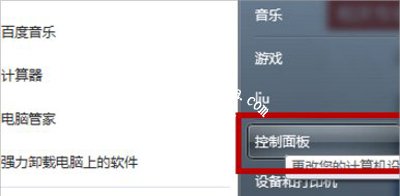
2、在控制面板里---点击--时间、语言和区域,如图:
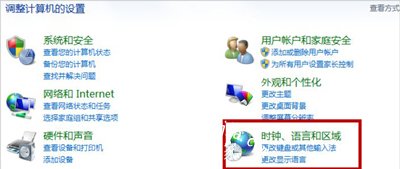
3、在时间、语言和区域--点击--更改日期、时间和数字格式,如图:
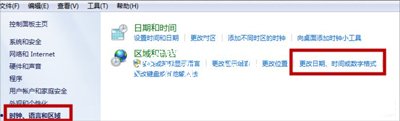
4、点击--管理--更改系统区域设置,如图:
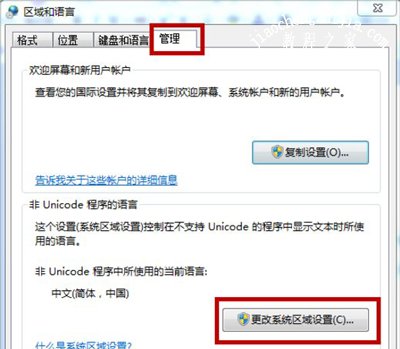
5、如图:把“中文”换成“英文”重启。
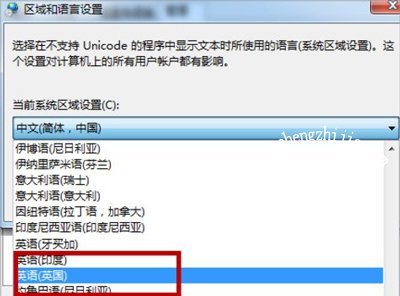
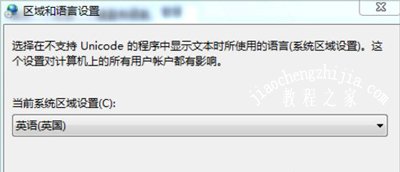
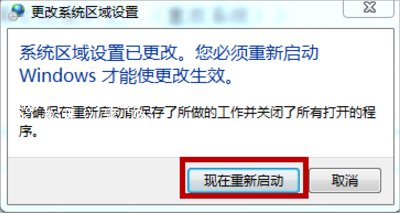
6、重启进入后,这里还没结束,要不你打开,还是乱码,不要着急,重复上面的步骤,再把“英文”换回“中文”这是必须的步骤,再次重启。
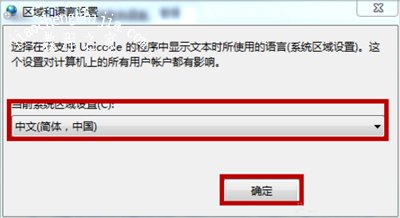
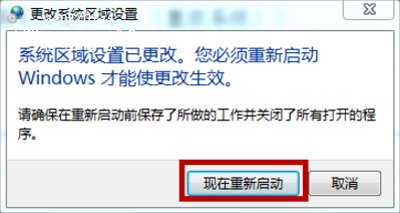
7、看吧,所有的文档的乱码,都变回来了。
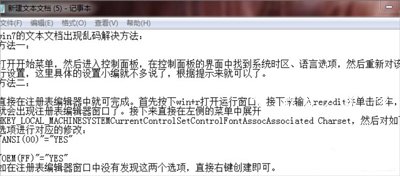

常见乱码问题解答:
Win10打开Edge浏览器显示乱码并提示此站点确定注销怎么办
电脑打开软件程序却显示乱码怎么办
大富翁8游戏文字都变成乱码的解决方法
![笔记本安装win7系统步骤[多图]](https://img.jiaochengzhijia.com/uploadfile/2023/0330/20230330024507811.png@crop@160x90.png)
![如何给电脑重装系统win7[多图]](https://img.jiaochengzhijia.com/uploadfile/2023/0329/20230329223506146.png@crop@160x90.png)

![u盘安装win7系统教程图解[多图]](https://img.jiaochengzhijia.com/uploadfile/2023/0322/20230322061558376.png@crop@160x90.png)
![win7在线重装系统教程[多图]](https://img.jiaochengzhijia.com/uploadfile/2023/0322/20230322010628891.png@crop@160x90.png)

![win7系统提示该文件没有与之关联的程序来执行该操作怎么办[多图]](https://img.jiaochengzhijia.com/uploadfile/2022/0917/20220917091052247.png@crop@240x180.png)
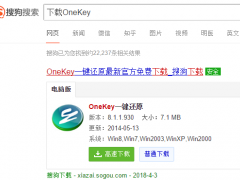
![详细教你怎么安装win11系统[多图]](https://img.jiaochengzhijia.com/uploadfile/2021/1229/20211229203316786.png@crop@240x180.png)